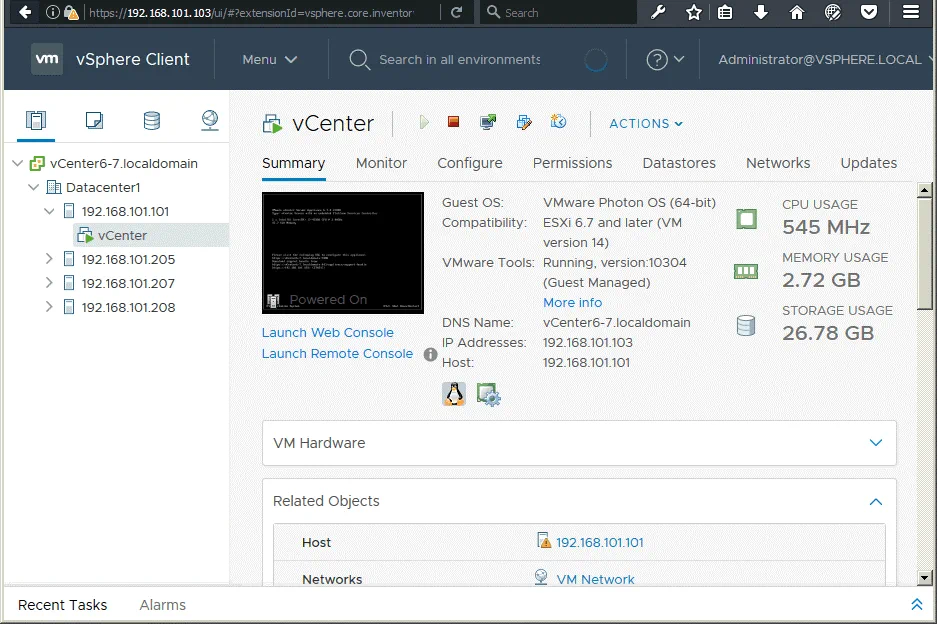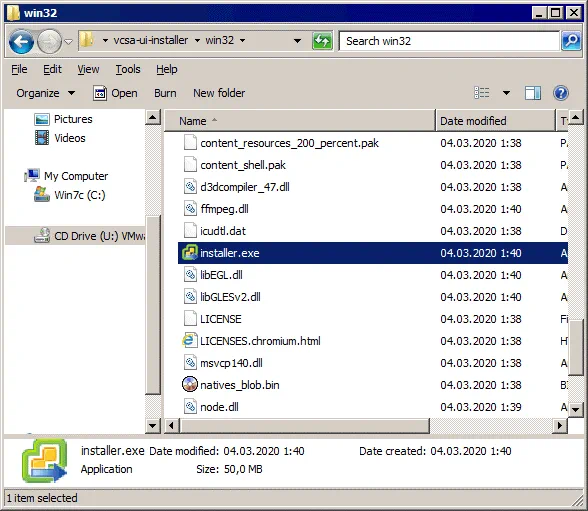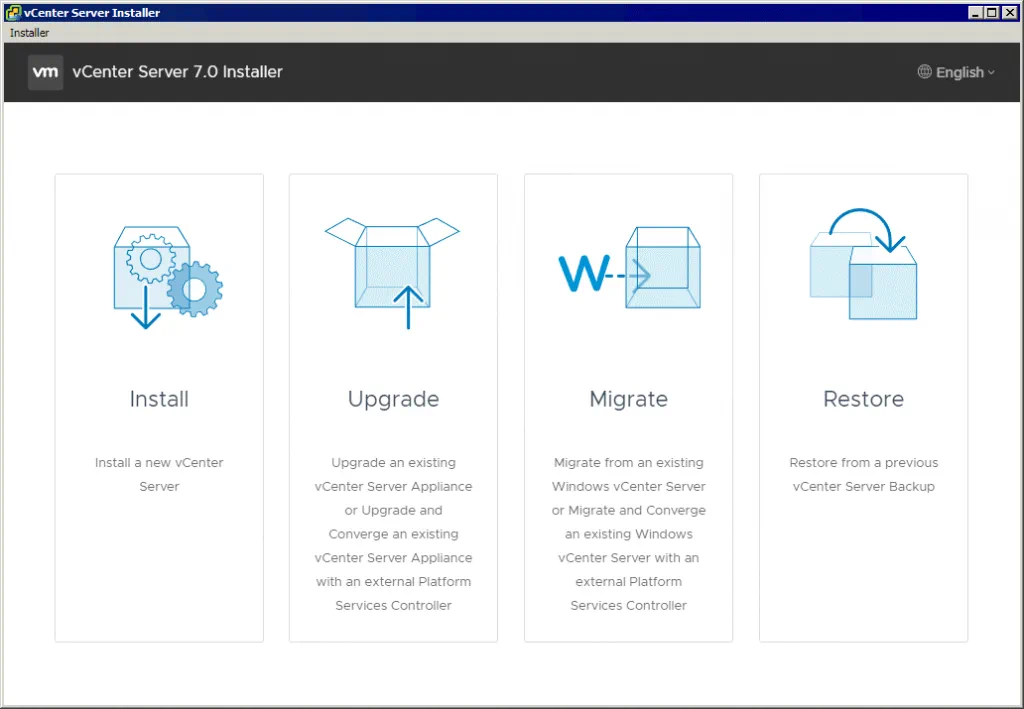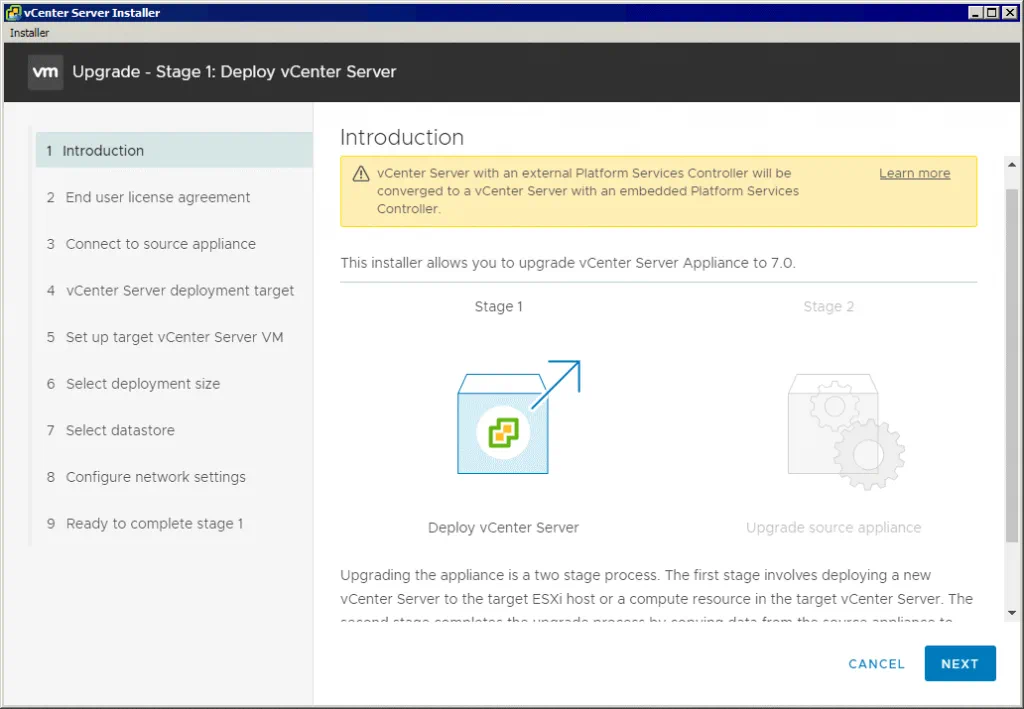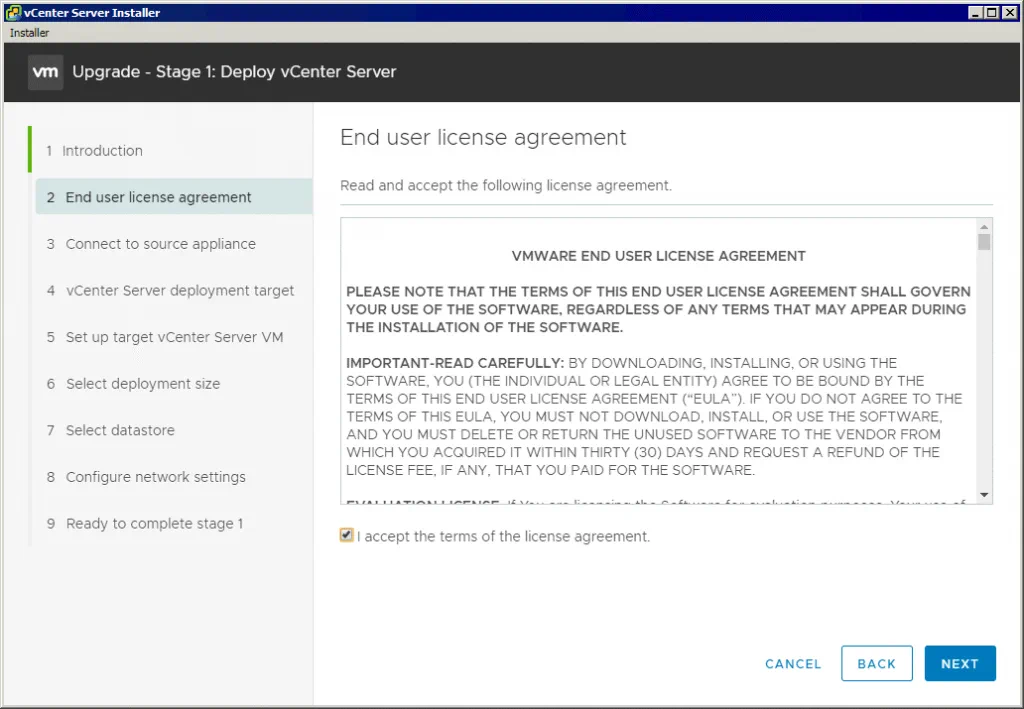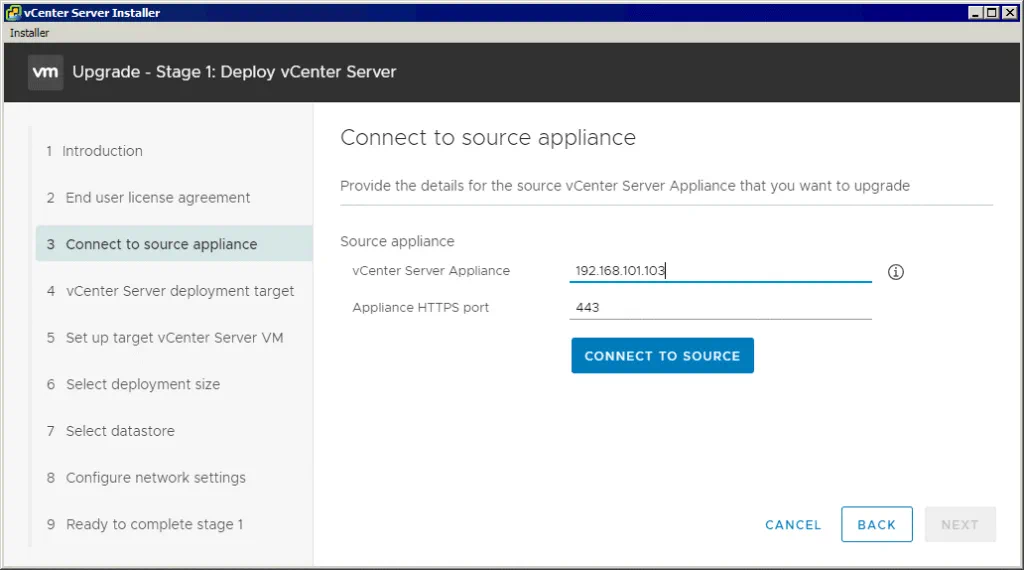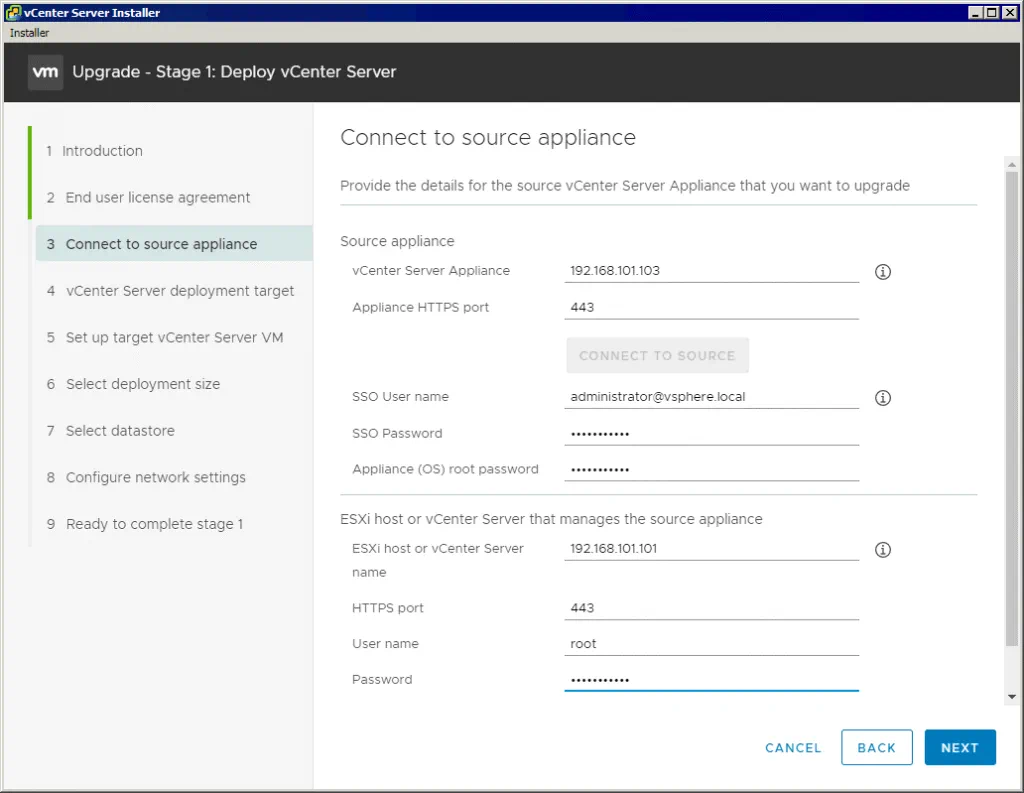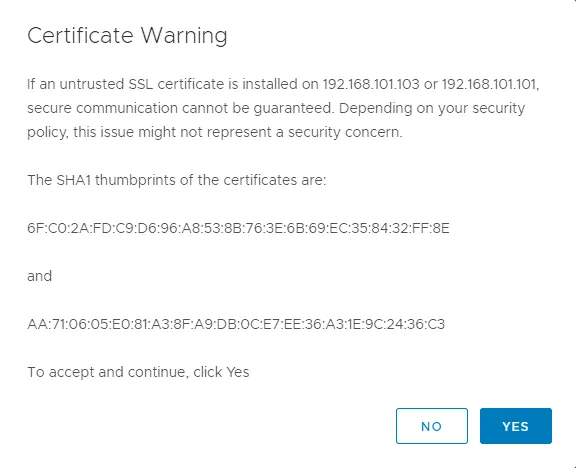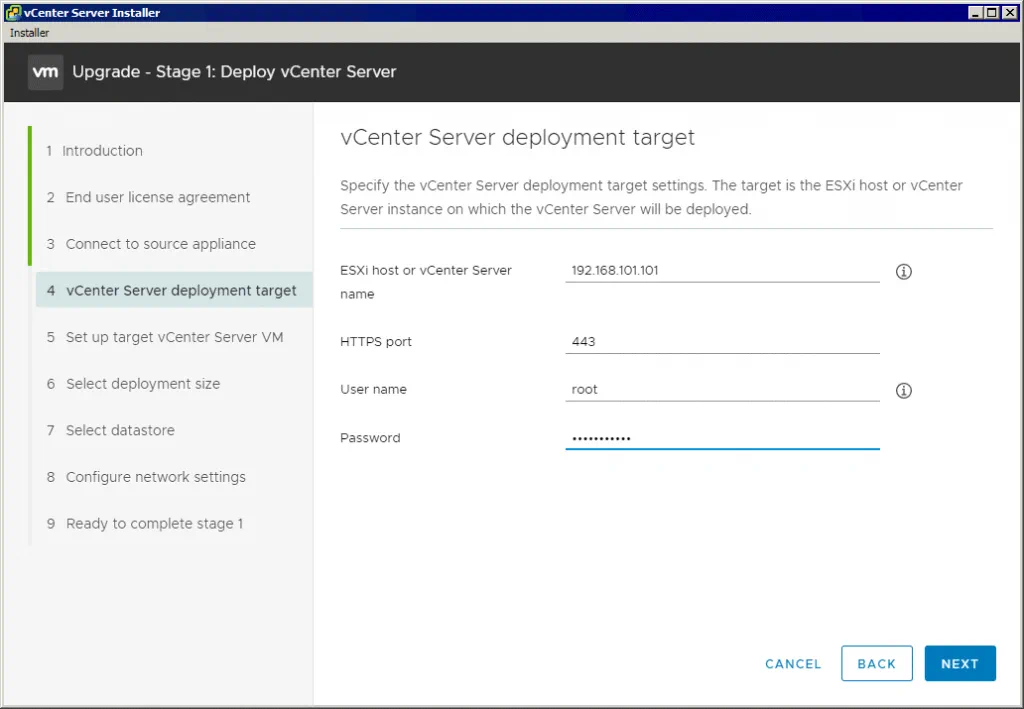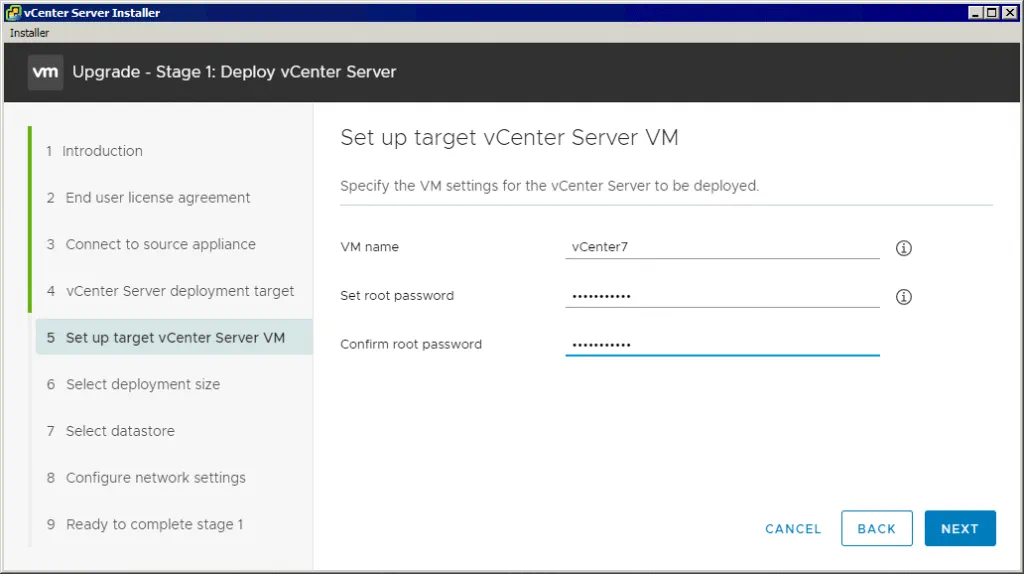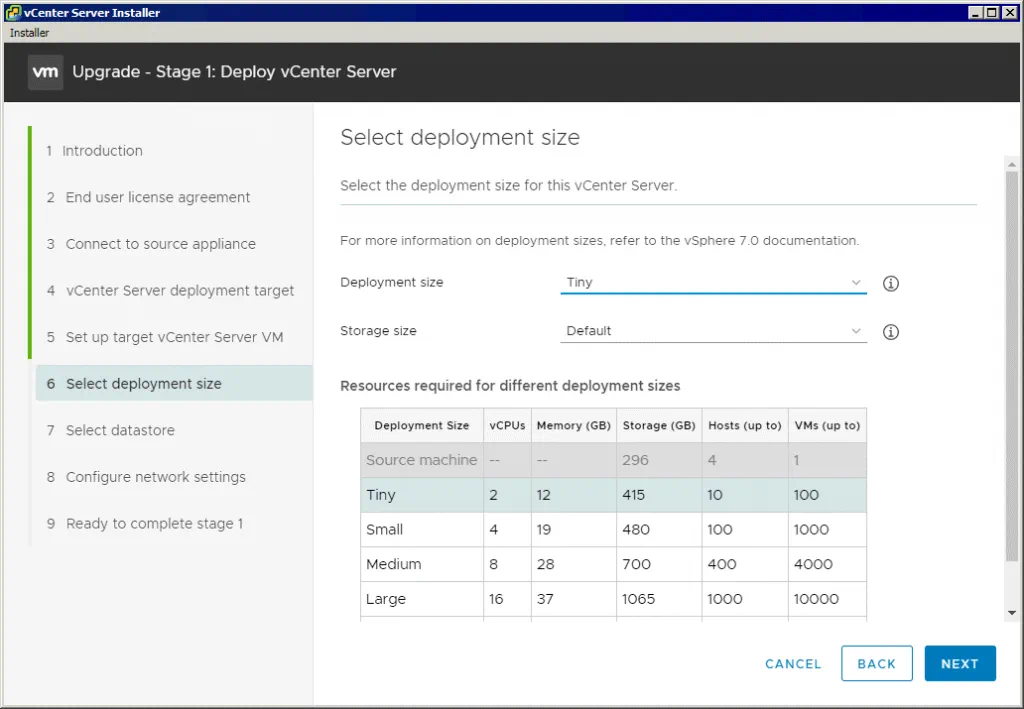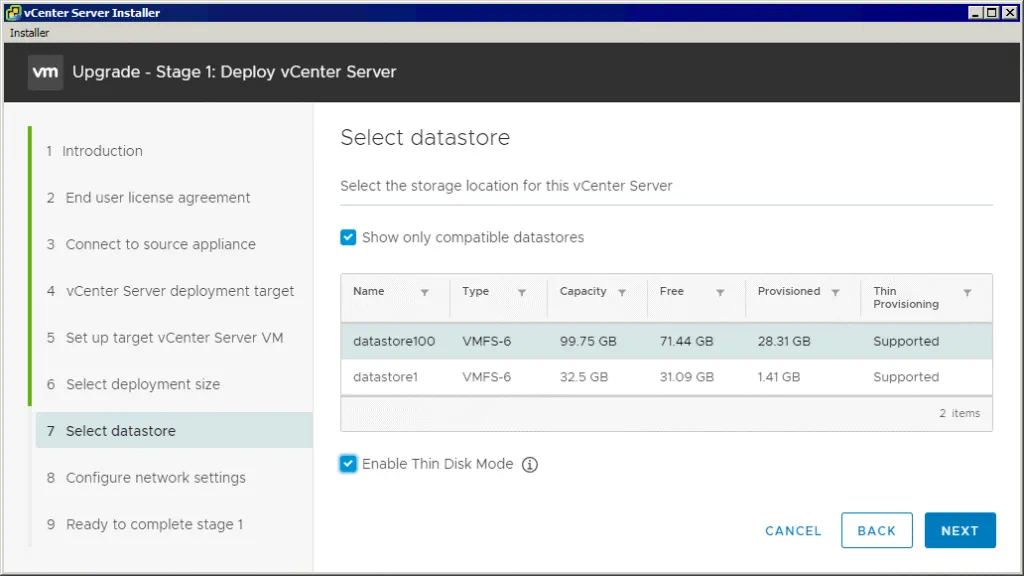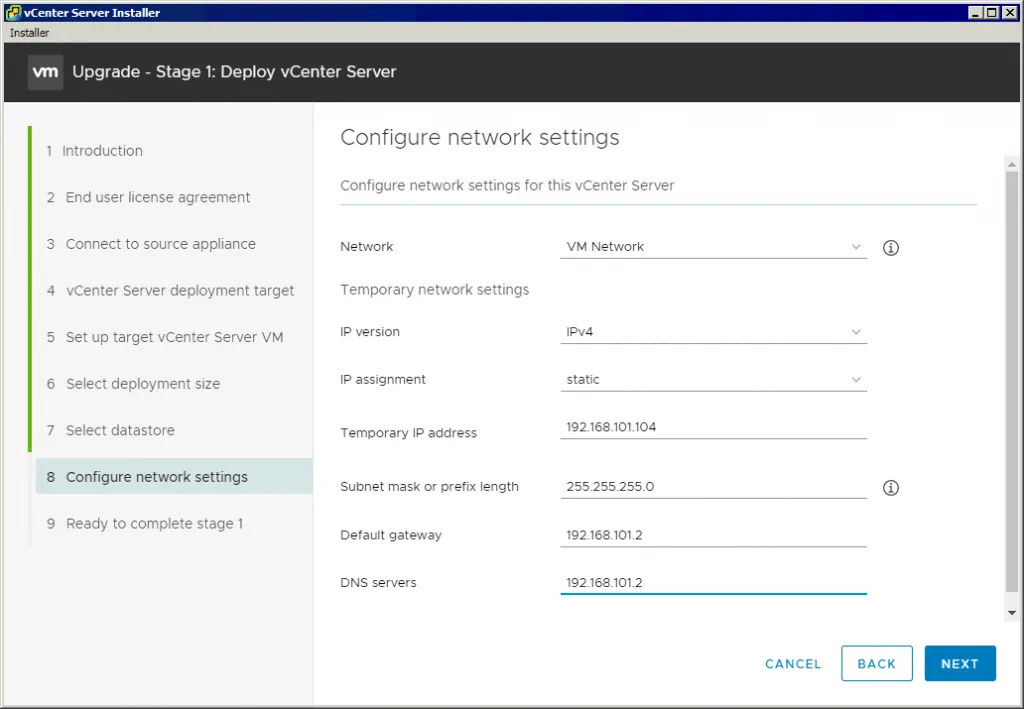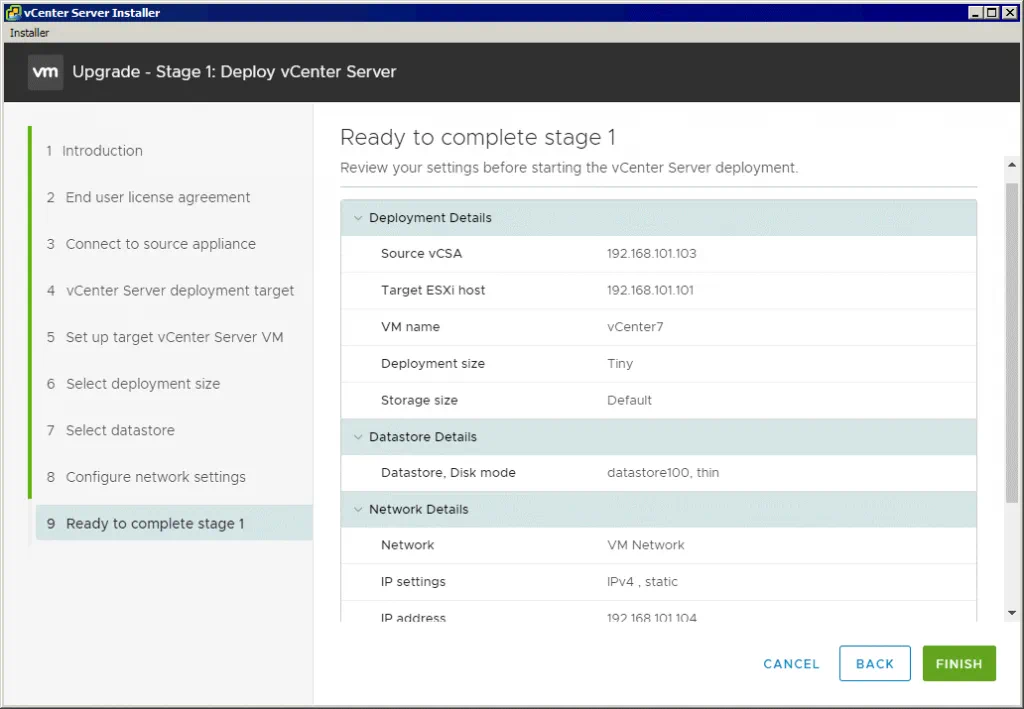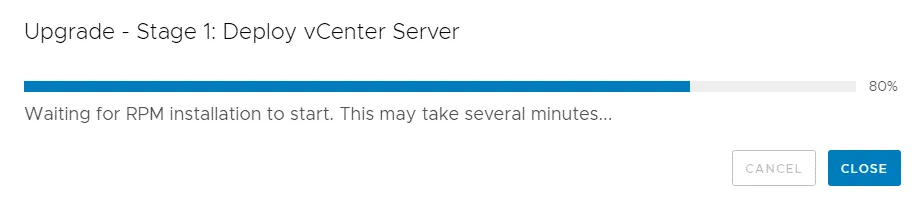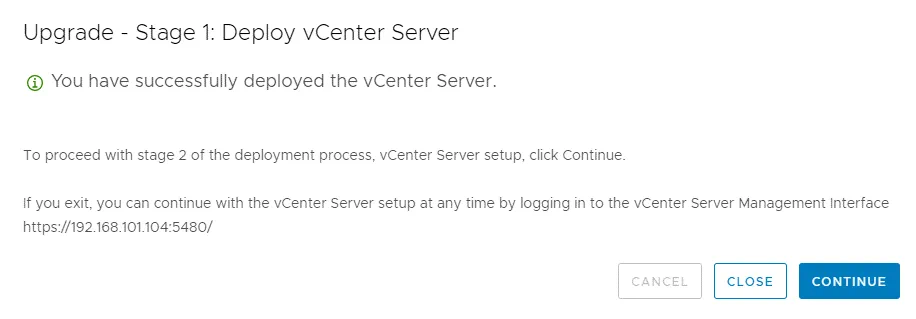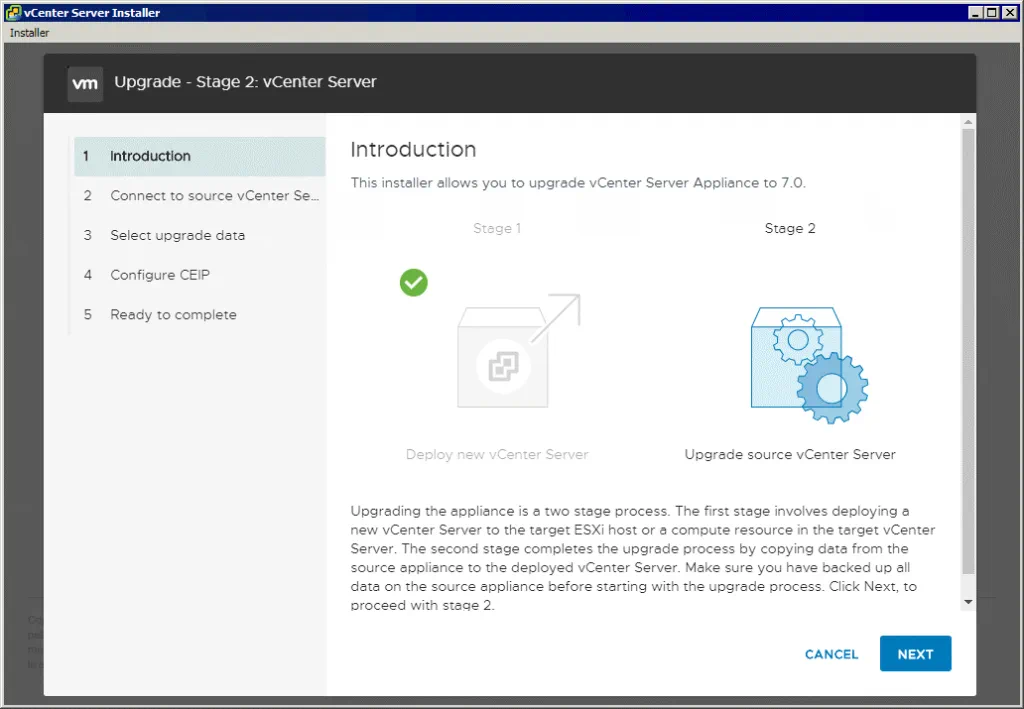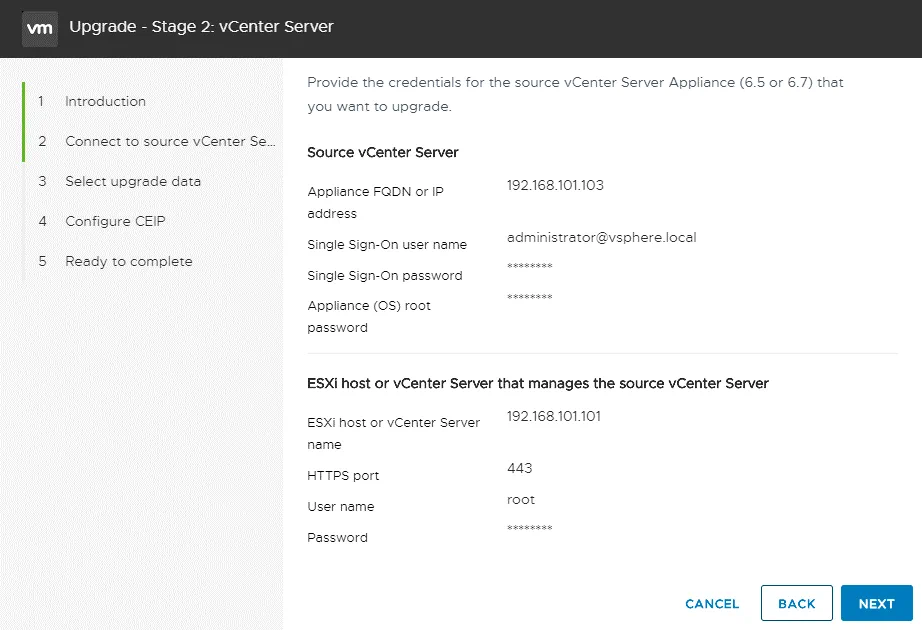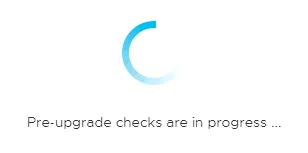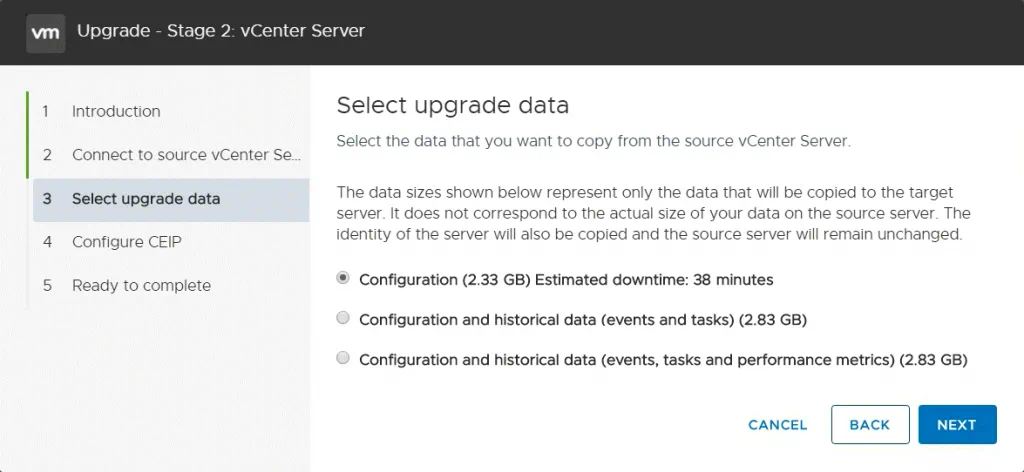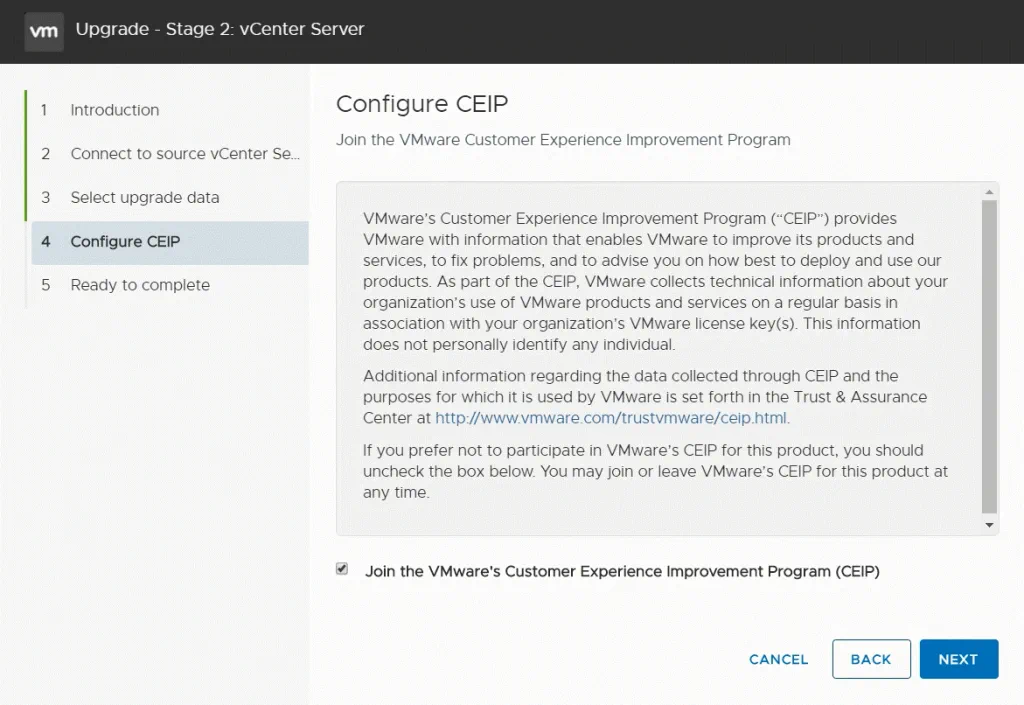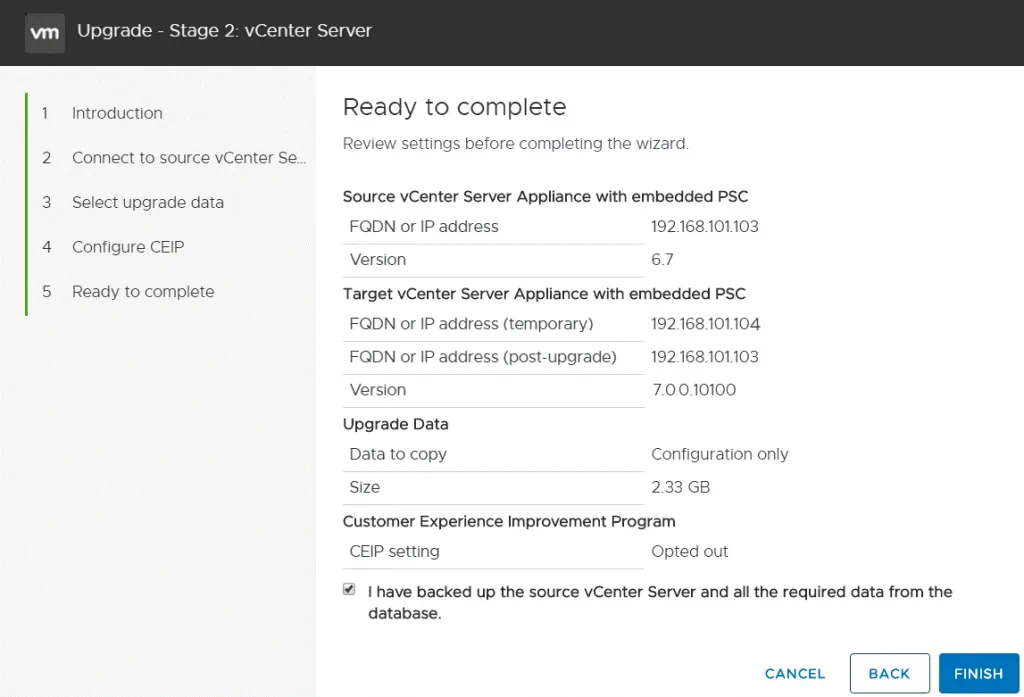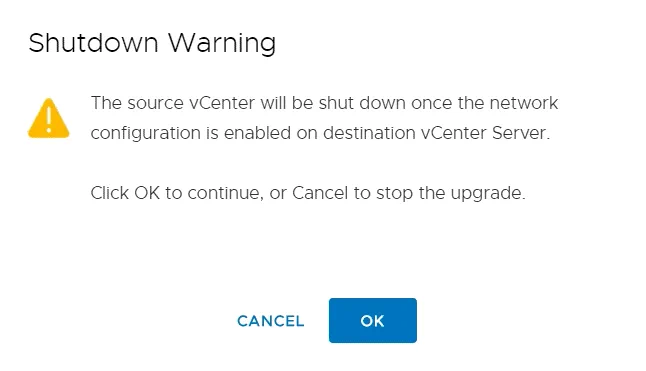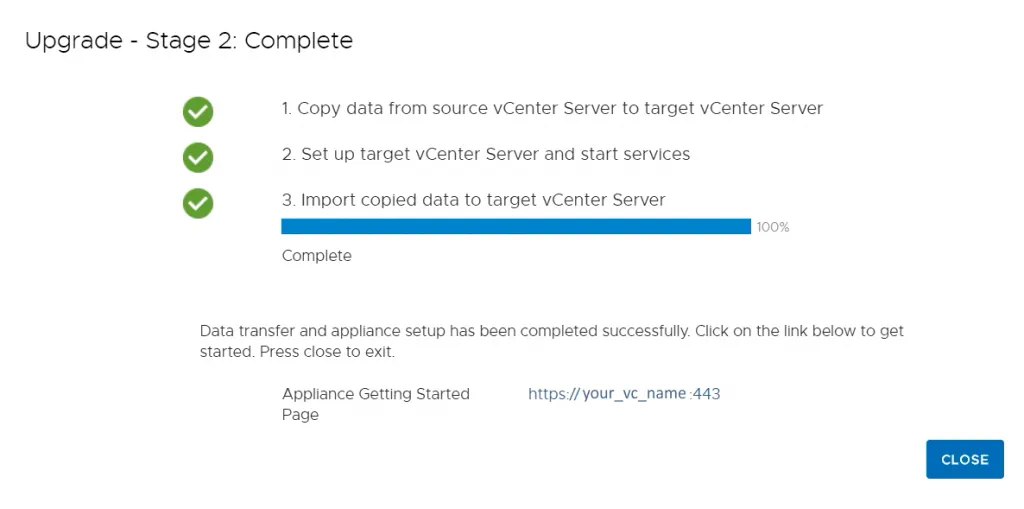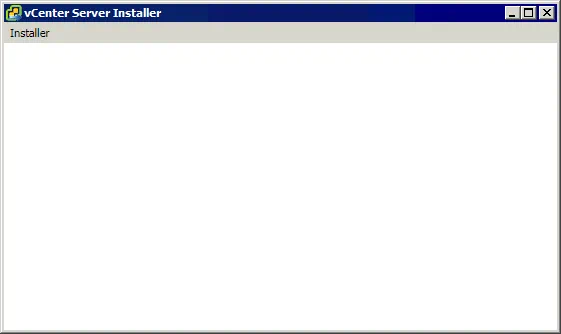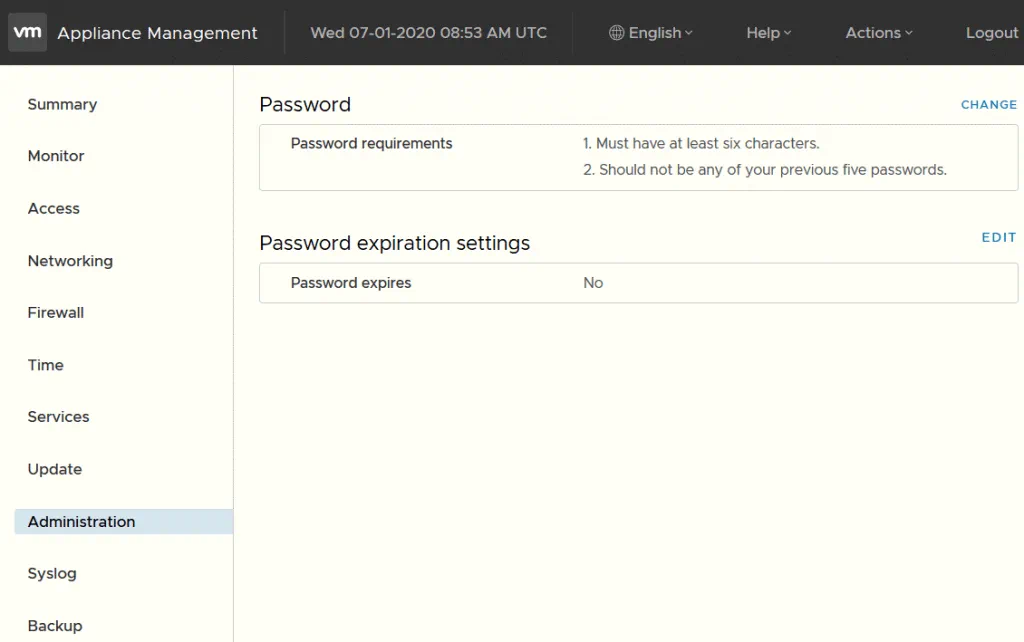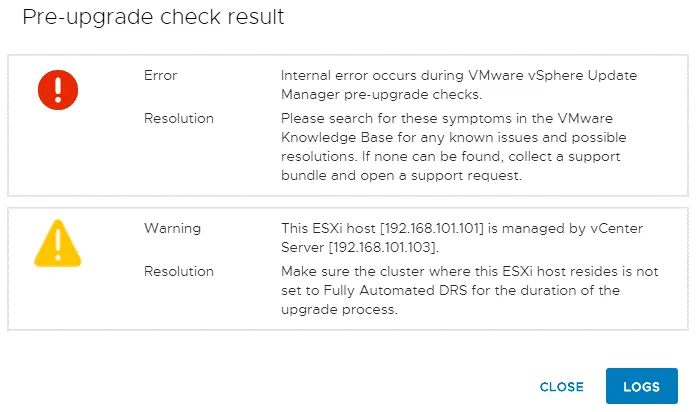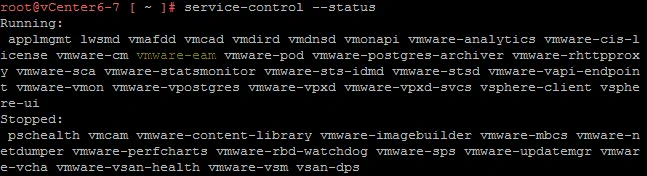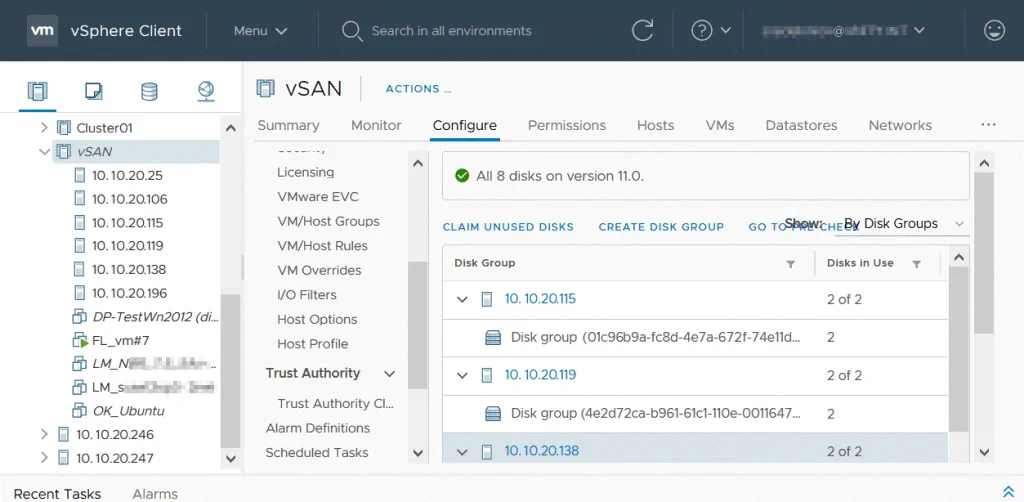O produto principal de virtualização da VMware foi significativamente “reconstruído” para o lançamento do vSphere 7. Se decidir atualizar para a versão 7 a partir do vSphere 6.7, primeiro precisa atualizar o vCenter, que é o principal componente no vSphere usado para gerenciar hosts ESXi, clusters, VMs e outros componentes de forma centralizada. Portanto, antes de atualizar os hosts ESXi e o vSAN, deve primeiro atualizar seu vCenter para a versão 7.
Continue lendo para aprender os passos para atualizar do vSphere 6.7 para o vSphere 7.0, assim como dicas para atualizar de versões anteriores à 6.0.
Requisitos e Compatibilidade
Esteja ciente de que só pode atualizar diretamente o vCenter 6.5 e o vCenter 6.7 para o vCenter 7.0. Se estiver usando o vCenter 6.0 ou versões mais antigas, considere atualizar para o vCenter 6.5 ou 6.7 e só então atualize para o vCenter 7.0. Como alternativa, pode realizar uma instalação limpa do vCenter 7.0 e configurar essa instância do vCenter como configurou o seu vCenter antigo. Verifique a compatibilidade de atualização do vCenter Server antes de atualizar o vCenter. O vCenter 7 pode gerenciar ESXi 6.5, ESXi 6.7 e ESXi 7.0 no mesmo cluster.
A instalação do vCenter 7.0 no Windows não é suportada. O VMware vCenter 7.0 só pode ser implantado como Appliance do vCenter Server (VCSA), que é uma máquina virtual em execução em um host ESXi.
Se houver switches virtuais distribuídos de versões anteriores à v.6.5 que sejam gerenciados pelo seu servidor vCenter antes da atualização, você deve atualizar os switches virtuais distribuídos para a versão 6.5 ou posterior. Caso contrário, você receberá um erro:
O servidor vCenter de origem possui uma instância de Switch Virtual Distribuído em uma versão não suportada.
Desative a Tolerância a Falhas para as VMs que utilizam esse recurso antes de atualizar o vCenter. Após a atualização, você pode habilitar novamente a Tolerância a Falhas.
Os requisitos de memória do VMware vCenter 7 são ligeiramente maiores do que os requisitos de memória do vCenter 6.7. Por exemplo, os requisitos para um tamanho de implantação pequeno são de 10 GB de memória para o vCenter 6.7 e 12 GB para o vCenter 7.
O Processo de Atualização
Abra o seu Cliente VMware vSphere 6.5 ou 6.7 e verifique se todos os requisitos para a atualização para o vCenter 7 são atendidos. No nosso caso, vamos atualizar o vCenter 6.7 para o vCenter 7.
Os endereços IP usados para os componentes do vSphere em nosso ambiente de teste são:
vCenter 6.7: 192.168.101.103 (Appliance do Servidor vCenter é usado)
Hosts ESXi: 192.168.101.101, 192.168.101.205, 192.168.101.207, 192.168.101.208
Rede: 192.168.101.0/24
Gateway e servidor DNS: 192.168.101.2
Baixe a imagem de instalação ISO do vCenter 7 do site da VMware se ainda não tiver baixado esta imagem.
O nome da imagem de instalação é VMware-VCSA-all-7.0.0-16189094.iso no nosso caso. Monte a imagem ISO em uma unidade de DVD virtual ou extraia os arquivos da imagem ISO para um diretório personalizado. Após montar a imagem ISO em uma unidade virtual (por exemplo, U:), vá para o diretório U:\vcsa-ui-installer\win32\ e execute installer.exe se estiver usando o Windows no seu computador. Se estiver usando Linux, vá para vcsa-ui-installer/lin64/ e execute ./installer.
A standalone installer application is executed and provides four options.
Instalar – instale uma nova instância do vCenter 7 (do zero).
Atualizar – atualize um appliance de vCenter Server existente baseado em um sistema operacional semelhante ao Linux Photon OS.
Migrar – migre do vCenter instalado no Windows para o Appliance do vCenter Server 7.0.
Restaurar – restaure o vCenter a partir de um backup existente do vCenter.
Clique em Atualizar e atualize o vCenter (VCSA) para o vCenter 7.
O assistente Implantar o Servidor vCenter é aberto. O processo de atualização consiste em duas etapas, assim como o processo de instalação para uma nova instância do vCenter.
Etapo 1
1. Introdução. Leia as informações sobre a atualização para o vCenter 7 e observe que o vCenter 7 é fornecido apenas com um Controlador de Serviços de Plataforma incorporado. Clique em Avançar em cada etapa do assistente para continuar.
2. Contrato de Licença do Usuário Final. Leia o contrato de licença (EULA) e selecione a caixa de seleção para aceitar o EULA.
3. Conectar ao aparelho de origem. Insira o endereço IP do servidor vCenter Appliance de origem (existente) (192.168.101.103 neste caso) e defina a porta HTTPS do aparelho (443 por padrão). Clique em Conectar ao aparelho de origem.
Nós conectamos com sucesso ao servidor vCenter Appliance existente. Forneça os detalhes para o servidor VCSA que você deseja atualizar.
Nome de usuário SSO: [email protected]
Senha SSO: Insira a senha para [email protected]
Senha do root do aparelho (SO): Insira a senha da conta root do Photon OS no qual o VCSA está sendo executado.
Host ESXi ou Servidor vCenter que gerencia o aparelho de origem
Nome do Host ESXi ou Servidor vCenter: 192.168.101.101 (nós inserimos o endereço IP do host ESXi no qual o VCSA reside).
Porta HTTPS: 443
Nome de usuário: root (o nome de usuário do host ESXi no qual o VCSA existente (origem) está sendo executado)
Senha: Insira a senha para a conta root do ESXi
Quando um aviso de certificado for exibido, clique em Sim para continuar.
Se você inseriu as credenciais corretas na etapa três do assistente, a próxima etapa será exibida.
4. Destino de implantação do servidor vCenter. Especifique as configurações de destino de implantação do servidor vCenter. Insira o endereço IP de um host ESXi no qual você deseja executar o vCenter 7 após a atualização, o número da porta e as credenciais root para este host ESXi.
Host ESXi ou servidor vCenter: 192.168.101.101
Porta HTTPS: 443
Nome de usuário: root
Senha: ********
5. Configurar a VM do servidor vCenter de destino. Especifique as configurações da VM para o servidor vCenter a ser implantado.
Nome da VM: vCenter7 (selecione um nome que difira do nome de uma VM vCenter existente).
Definir senha root: ******** (digite uma senha para o usuário root do Appliance do Servidor vCenter que será executado em um Photon OS baseado em Linux).
Confirmar senha root: ******** (confirme a senha).
6. Selecionar o tamanho da implantação. Selecione o tamanho da implantação para o seu vCenter 7. Você pode selecionar o mesmo tamanho usado para a instância vCenter atual que deseja atualizar. Como usamos o vCenter para gerenciar um ambiente pequeno neste exemplo, selecionamos Tiny nas opções de tamanho de implantação.
7. Selecione o datastore. Selecione um datastore que tenha espaço livre suficiente no host ESXi de destino. Marque a caixa de seleção Ativar o Modo de Disco Fino para usar provisionamento fino para discos virtuais do VCSA.
8. Configurar as configurações de rede. Defina as configurações de rede para o Appliance do servidor vCenter 7.0. Após concluir o processo de atualização do vCenter, as configurações de rede da sua instância atual do vCenter 6.x serão aplicadas ao vCenter 7.
Rede: Rede VM (selecione uma rede à qual deseja conectar o VM do vCenter 7 usando o switch virtual apropriado).
Configurações de rede temporárias
Versão do IP: IPv4
Atribuição de IP: estático
Endereço IP temporário: 192.168.101.104 (um novo VM do vCenter 7 será implantado durante o processo de atualização do vCenter e um endereço IP temporário será usado para este VM até que o processo de atualização seja concluído e o VM do vCenter 6 não seja mais utilizado).
Máscara de sub-rede ou comprimento do prefixo: 255.255.255.0 (/24 é o equivalente a este valor)
Gateway padrão: 192.168.101.2
Servidores DNS: 192.168.101.2
9. Pronto para concluir a etapa 1. Revise suas configurações antes de iniciar a implantação do Servidor vCenter. Se tudo estiver correto, clique em Concluir.
O processo de implantação do vCenter 7 (estágio 1) foi iniciado. Aguarde até que o processo de instalação seja concluído. Note que você não deve interromper esta operação, pois não poderá retomar a instalação após a interrupção. Tenha paciência, pois pode levar algum tempo.
Ao concluir o estágio 1, será exibida a mensagem apropriada:
Você implantou com sucesso o vCenter Server.
Lembre-se do link que pode ser usado para continuar a instalação e executar o estágio 2. O link consiste no endereço IP temporário que você definiu anteriormente e na porta utilizada, ou seja, 5480.
http://192.168.101.104:5480
Links semelhantes são usados para realizar a configuração básica do VCSA após concluir a atualização/instalação. Clique em Continuar e vá para o estágio 2.
Estágio 2
O assistente de atualização do vCenter Server para o estágio 2 será aberto.
1. Introdução. Leia os comentários sobre o segundo estágio. Clique em Próximo em cada etapa do assistente para continuar.
2. Conectar ao vCenter Server de origem. Revise as configurações que você definiu no primeiro estágio de atualização para o vCenter 7.
As verificações prévias à atualização estão em andamento. Aguarde até que essas verificações sejam concluídas.
Se houver avisos não críticos, você pode ignorá-los.
3. Selecionar dados para atualização. Selecione a primeira opção para copiar configuração do vCenter Server de origem.
4. Configurar CEIP (Customer Experience Improvement Program). Você pode deixar a caixa de seleção desmarcada se não quiser enviar estatísticas e outras informações sobre o uso do vSphere para a VMware.
5. Pronto para completar. Verifique suas configurações e clique em Concluir para completar a etapa 2.
Haverá tempo de inatividade até que o novo vCenter 7 seja configurado e uma conexão de rede seja estabelecida.
Aguarde até que todos os dados necessários sejam copiados para o vCenter 7. Se a atualização para o vCenter 7 for concluída com sucesso, você verá o link para começar a usar seu dispositivo virtual vCenter 7 que contém o nome DNS do seu VCSA e a porta 443 (se você selecionou essa porta por padrão).
Insira um número de série para ativar a licença do vCenter 7. As chaves de licença do vCenter 6 não são compatíveis com o vCenter 7.
Problemas que Podem Ocorrer
Nem toda tentativa de atualizar o vCenter é concluída sem problemas. Você pode encontrar problemas ao atualizar o vCenter para o vCenter 7. Vamos analisar alguns problemas comuns e descobrir como corrigir erros durante o processo de atualização do vCenter.
O instalador do VCSA abre uma janela branca em branco
A janela branca do instalador do Appliance do Servidor vCenter (VCSA) é aberta quando você executa o aplicativo do instalador do VCSA no Windows. Você não pode escolher nenhuma opção. Esse problema pode ocorrer quando você executa o instalador várias vezes no mesmo computador.
Solução Possível
Vá para o diretório usado pelo instalador do VCSA:
C:\Users\user_name\AppData\Roaming\installer
Onde nome_de_usuário é o nome da sua conta de usuário do Windows a partir da qual você executa o instalador VCSA.
Exclua o diretório instalador mencionado acima.
Execute novamente o instalador VCSA. O instalador deve funcionar e exibir corretamente os elementos da interface.
A senha de root expirou
A senha de root expirou no VCSA que deve ser atualizado. Você insere a senha root para conectar-se ao VCSA, mas a senha não funciona e você não consegue se conectar. Por padrão, uma senha root expira após 90 dias.
Solução possível
Conecte-se ao Appliance do Servidor vCenter via SSH ou abra a interface de linha de comando diretamente no VCSA.
Abra o shell:
Comando> shell
Você pode verificar o status atual da senha de root:
chage -l root
Altere a senha de root:
passwd
Insira uma nova senha.
Desative a expiração de senhas para evitar este problema no futuro.
O primeiro método é inserir o comando:
chage -M -1 root
O segundo método é usar a interface web do VCSA.
https://seu_nome_ou_endereço_ip_do_vcsa:5480
Faça login na interface web do VCSA usando uma nova senha de root.
No painel esquerdo, clique em Administração.
Na seção Configurações de Expiração de Senha da página Administração selecione a opção necessária.
A senha de root expira: Não
Verifique as configurações de expiração para o usuário root no shell VCSA:
passwd -s root
ou
chage -l root
A verificação pré-upgrade falha na fase 2
Este erro ocorre na fase dois, quando a atualização está quase concluída.
Resultado da verificação pré-upgrade:
Ocorre um erro interno durante as verificações pré-upgrade do VMware vSphere Update Manager.
Solução possível.
Acesse o seu Appliance de Servidor vCenter de origem (o Photon OS) via SSH e abra o console (também chamado de terminal ou shell Linux).
Verifique o status dos serviços:
service-control –status
Verifique se o vmware-eam (VMware ESX Agent Manager) está em execução.
Vá para o diretório vmware-eam:
cd /etc/vmware-eam
Copie o arquivo eam.properties para fazer backup deste arquivo:
cp eam.properties eam.properties.bak
Verifique o conteúdo do arquivo sca.hostid:
cat /etc/vmware/install-defaults/sca.hostid
Salve o ID exibido após executar o comando. No nosso caso, o valor é:
0b094c28-f5c2-4a61-8a90-7460ea7e5453
Edite o arquivo eam.properties:
vim eam.properties
Se o seu arquivo estiver vazio ou quase vazio no Servidor de Appliance vCenter de origem, adicione o texto ao arquivo:
Veja fix.txt
Altere o hostid para o valor do seu hostid e altere o endereço IP ou FQDN (Nome de Domínio Completo) do seu Servidor vCenter de acordo.
Configure as permissões para o arquivo:
chmod 0644 eam.properties
Inicie o serviço EAM com o comando:
service-control –start vmware-eam
Você pode excluir o arquivo eam.properties.bak.
Se esta configuração não ajudou a resolver o problema, realize uma nova instalação do vCenter 7 em vez de realizar a atualização para o vCenter 7 a partir de versões anteriores.
Como Atualizar o VMware vSAN para a Versão 7.0
O VMware vSAN 7 oferece novos recursos úteis, eficiência aprimorada e aprimoramentos para clusters estendidos de 2 nós. Vamos descobrir como atualizar o VMware vSAN para a versão 7.
Requisitos do VMware vSAN 7
Antes de atualizar o vSAN para a versão 7.0, você deve se familiarizar com os requisitos do vSAN. Os principais requisitos são atualizar o vCenter para o vCenter 7 e atualizar o ESXi para o ESXi 7 em todos os hosts usados em um cluster vSAN. Após atualizar para o vCenter 7 e ESXi 7 (em todos os hosts do vSphere usados em um cluster vSAN), você pode atualizar para o vSAN 7.
São necessários três hosts ESXi para implantações padrão do vSAN 7 (você pode usar mais de três hosts). Você pode usar dois hosts ESXi em um cluster vSAN para implantação em um escritório remoto/sucursal.
Atualize para o VMware vSAN 7
Para uma atualização do vSAN, você deve atualizar a versão do disco do vSAN, pois os outros componentes estão integrados ao ESXi 7 e o ESXi foi atualizado quando você realizou a atualização dos hosts ESXi.
Abra o VMware vSphere Client 7 e faça login no vCenter 7. Certifique-se de que todos os hosts ESXi em um cluster existente foram atualizados para o ESXi 7.0.
Realize uma verificação prévia da atualização. Para fazer isso, vá para Hosts e Clusters, clique no nome do seu cluster vSAN, selecione a guia Configurar. Na seção vSAN, selecione Gerenciamento de Disco e clique em Verificação prévia da atualização (no canto superior direito).
É recomendável fazer backup das máquinas virtuais e outros dados localizados no armazenamento vSAN antes de iniciar a atualização do VMware vSAN. Use o NAKIVO Backup & Replicação para fazer um backup do vSphere.
Se a pré-verificação da atualização for concluída com sucesso e o status for Pronto para atualização, você pode iniciar o processo de atualização do VMware vSAN. Clique no botão Atualizar no canto superior direito (perto do botão Pré-verificação de atualização).
A atualização do VMware vSAN é uma operação demorada. Você não poderá adicionar hosts mais antigos (hosts ESXi cuja versão é anterior a 7.0) a um cluster vSAN 7. Um grupo de discos é atualizado de cada vez. Aguarde até que o processo de atualização do VMware vSAN seja concluído. Quando a atualização para VMware vSAN 7 for concluída, você verá a mensagem: Todos os n discos estão na versão 11.0.
Serviços de arquivos nativos, como NFS v.3.1 e 4.1, estão disponíveis para o vSAN após a atualização para VMware vSAN 7.
Conclusão
A atualização para o vCenter 7 não é uma operação difícil, mas requer atenção e tempo. O processo de atualização consiste em duas etapas. Durante a etapa 1, uma nova instância do Appliance do Servidor vCenter 7.0 é implantada em um host ESXi. Durante a etapa 2, a configuração é transferida do vCenter 6 para o vCenter 7. Em seguida, o vCenter 6.x é desconectado. Uma atualização do VMware vSAN pode ser realizada após a atualização do vCenter e de todos os hosts ESXi em um cluster vSAN para a versão 7.0. Se a atualização for bem-sucedida, você obterá as vantagens de usar o vSphere 7.
Source:
https://www.nakivo.com/blog/how-to-upgrade-to-vmware-vcenter-7-and-vsan-7/